如何用压缩文件减小视频大小? 视频压缩多种方法介绍
(福利推荐:你还在原价购买阿里云服务器?现在阿里云0.8折限时抢购活动来啦!4核8G企业云服务器仅2998元/3年,立即抢购>>>:9i0i.cn/aliyun)
视频是一系列静态影像构成的,通过连续的图像变换从而形成视频,如果视频体积太大想要降低文件大小,可以使用专业的压缩软件,或使用视频编辑软件压缩视频文件大小,下面给大家分享三个简单方法,一起来了解下。

方法一:使用嗨格式压缩大师
- 演示机型:ThinkPad neo 14
- 系统版本:Windows 11
- 软件版本:嗨格式压缩大师 1.1.294.771
1、打开嗨格式压缩大师,可以看到五个压缩功能,点击需要的“视频压缩”功能。

2、进入后添加视频并在右侧选择压缩模式,有普通压缩、清晰度优先、极限压缩,以及按比特率或文件大小自定义压缩参数这几种模式,以普通压缩为例。

3、以上均设置好后点击右下角的“开始压缩”按钮,视频文件大小即可成功被降低。

嗨格式压缩大师怎么压缩pdf文件? 嗨格式pdf压缩器的用法
方法二:使用Pr重新编码
- 演示机型:ThinkPad neo 14
- 系统版本:Windows 10
- 软件版本:Adobe Premiere Pro CC 2022 v22.4.0.57
1、在Pr软件中打开需要压缩的视频,接着依次点击“文件”-“导出”-“媒体”选项

2、在弹出的导出设置窗口中找到【视频】,下方有个目标比特率,滑动它就可以降低视频文件大小,因此我们可以参考预估文件大小滑动目标比特率,再将视频导出即可完成。

pr怎么压缩gif? premiere导出GIF动图文件过大的解决办法
Premiere怎么调整视频大小?Premiere渲染视频的方法
方法三:使用剪映
- 演示机型:Lenovo E580
- 系统版本:Windows 10
- 软件版本:剪映 3.3.0.9035
1、如果觉得pr过于专业,还可以使用剪映这类视频编辑软件调整大小,同样的在剪映中打开视频,点击右上角的“导出”按钮。

2、接着在导出窗口中调整分辨率、码率参数可以降低视频大小,如当前分辨率是1080P、码率是推荐,此时系统估计的视频大小是75M。

3、当我们将分辨率设置为720P,码率设置为最低后,此时系统估计的视频大小就变成了15M了。

好啦,以上就是降低视频文件大小的三个简单方法啦,有需要的朋友们快快操作起来吧,希望能够给大家带来帮助哟。
相关文章
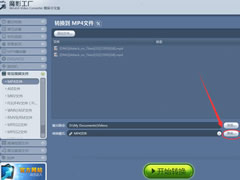 这篇文章主要介绍了魔影工厂如何压缩视频大小?魔影工厂压缩视频大小步骤教程的相关资料,需要的朋友可以参考下本文详细操作步骤2022-05-13
这篇文章主要介绍了魔影工厂如何压缩视频大小?魔影工厂压缩视频大小步骤教程的相关资料,需要的朋友可以参考下本文详细操作步骤2022-05-13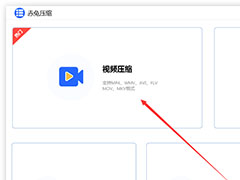 赤兔压缩软件是一款好用的视频文件压缩工具,这款软件支持图片、Word、pdf以及视频文件的压缩,本文中介绍的是使用该软件压缩视频的方法2021-12-24
赤兔压缩软件是一款好用的视频文件压缩工具,这款软件支持图片、Word、pdf以及视频文件的压缩,本文中介绍的是使用该软件压缩视频的方法2021-12-24
Joyoshare VidiKit怎么压缩视频 Joyoshare VidiKit压缩视频方法
Joyoshare VidiKit怎么压缩视频?Joyoshare VidiKit是一款功能齐全的视频编辑处理软件,可以帮助用户对视频进行合并分割、格式转换、压缩等处理。下文中为大家带来了Joyosh2021-02-22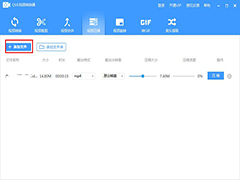 QVE视频转换器是一款功能全面的视频转换软件,该软件不仅可以转换视频格式,还可以进行视频的裁剪、合并、压缩、旋转等,为了方便共享,我们常常会对视频进行压缩,那么,2020-08-19
QVE视频转换器是一款功能全面的视频转换软件,该软件不仅可以转换视频格式,还可以进行视频的裁剪、合并、压缩、旋转等,为了方便共享,我们常常会对视频进行压缩,那么,2020-08-19 风云压缩软件是一款使用便捷的压缩软件,它支持多种视频格式的压缩,以及多种图片格式的压缩,可以轻松的帮助用户解决压缩文件的烦恼,当文件太大,不方便发送,就可以用这2020-08-06
风云压缩软件是一款使用便捷的压缩软件,它支持多种视频格式的压缩,以及多种图片格式的压缩,可以轻松的帮助用户解决压缩文件的烦恼,当文件太大,不方便发送,就可以用这2020-08-06 万兴优转一款不错的视频剪辑编辑软件,该软件支持视频剪辑、视频压缩,视频录制等,本文为大家介绍的是该软件的是该软件压缩视频的方法,想了解的朋友可以阅读本文参考一下2019-07-18
万兴优转一款不错的视频剪辑编辑软件,该软件支持视频剪辑、视频压缩,视频录制等,本文为大家介绍的是该软件的是该软件压缩视频的方法,想了解的朋友可以阅读本文参考一下2019-07-18 对于一些较大的视频文件在传输的过程中会浪费时间,这就需要将这些视频进行压缩处理,本文介绍了两种压缩视频的方法,希望对您有帮助2018-10-16
对于一些较大的视频文件在传输的过程中会浪费时间,这就需要将这些视频进行压缩处理,本文介绍了两种压缩视频的方法,希望对您有帮助2018-10-16 录屏终结者是一款桌面录屏软件,软件支持:屏幕录制、游戏视频、视频编辑、视频截图、课程录制等功能,用户使用这款软件是如何剪切视频压缩视频格式?本文中将会带来详细的2018-09-05
录屏终结者是一款桌面录屏软件,软件支持:屏幕录制、游戏视频、视频编辑、视频截图、课程录制等功能,用户使用这款软件是如何剪切视频压缩视频格式?本文中将会带来详细的2018-09-05 edius怎么压缩视频大小?edius导入的视频太大了,想要压缩大小,该怎么压缩呢?下面我们就来看看详细的教程,很简单,需要的朋友可以参考下2018-07-16
edius怎么压缩视频大小?edius导入的视频太大了,想要压缩大小,该怎么压缩呢?下面我们就来看看详细的教程,很简单,需要的朋友可以参考下2018-07-16如何使用Canopus Procoder 2进行视频压缩?Canopus Procoder 2图文使用
如何使用Canopus Procoder 2进行视频压缩呢?最近有用户正在使用Canopus Procoder 2(视频编码转换软件)软件,但不知道具体的使用方法,下面小编就为大家具体的讲解它的使用2016-10-12









最新评论